Trezor One là ví lạnh cơ bản chuyên lưu trữ các coin top: BTC, ETH, BNB & nhiều token mạng ERC20 & BEP20. Trezor One cung cấp khả năng bảo mật an toàn để lưu trữ và quản lý các loại tiền điện tử.
Trezor có 4 dòng ví lạnh là Trezor One, Trezor Safe 3: là 2 ví lạnh điều khiển bằng phím bấm cứng; Trezor T & Trezor Safe 5: là 2 ví lạnh cảm ứng cao cấp.
Bài viết này sẽ hướng dẫn bạn cách khởi tạo Trezor One để sử dụng với Trezor Suite.
Bước chuẩn bị
- Ví lạnh Trezor One và cáp kết nối USB
- Ứng dụng Trezor Suite trên máy tính (hoặc Trezor Suite phiên bản web)
- Giấy ghi recovery seed và bút
- Khoảng 15 phút
Cài đặt mới Trezor One
1. Sau khi mở Trezor Suite, bạn sẽ được yêu cầu kết nối ví lạnh. Bạn cũng có tùy chọn cho phép hoặc từ chối thu thập dữ liệu ẩn danh (không bắt buộc, nhưng được khuyến nghị để hỗ trợ khắc phục lỗi và cải thiện hiệu năng).
2. Khi ví lạnh được kết nối, Suite sẽ yêu cầu bạn thực hiện kiểm tra bảo mật nhanh. Trước khi chọn Setup Trezor, hãy kiểm tra bao bì còn nguyên vẹn và tem niêm phong hologram chưa bị can thiệp.
Nếu phát hiện có dấu hiệu đã bị mở hoặc làm giả, không sử dụng thiết bị. Vui lòng liên hệ với chúng tôi để được hỗ trợ.
Tiếp theo, chọn Set up my Trezor.
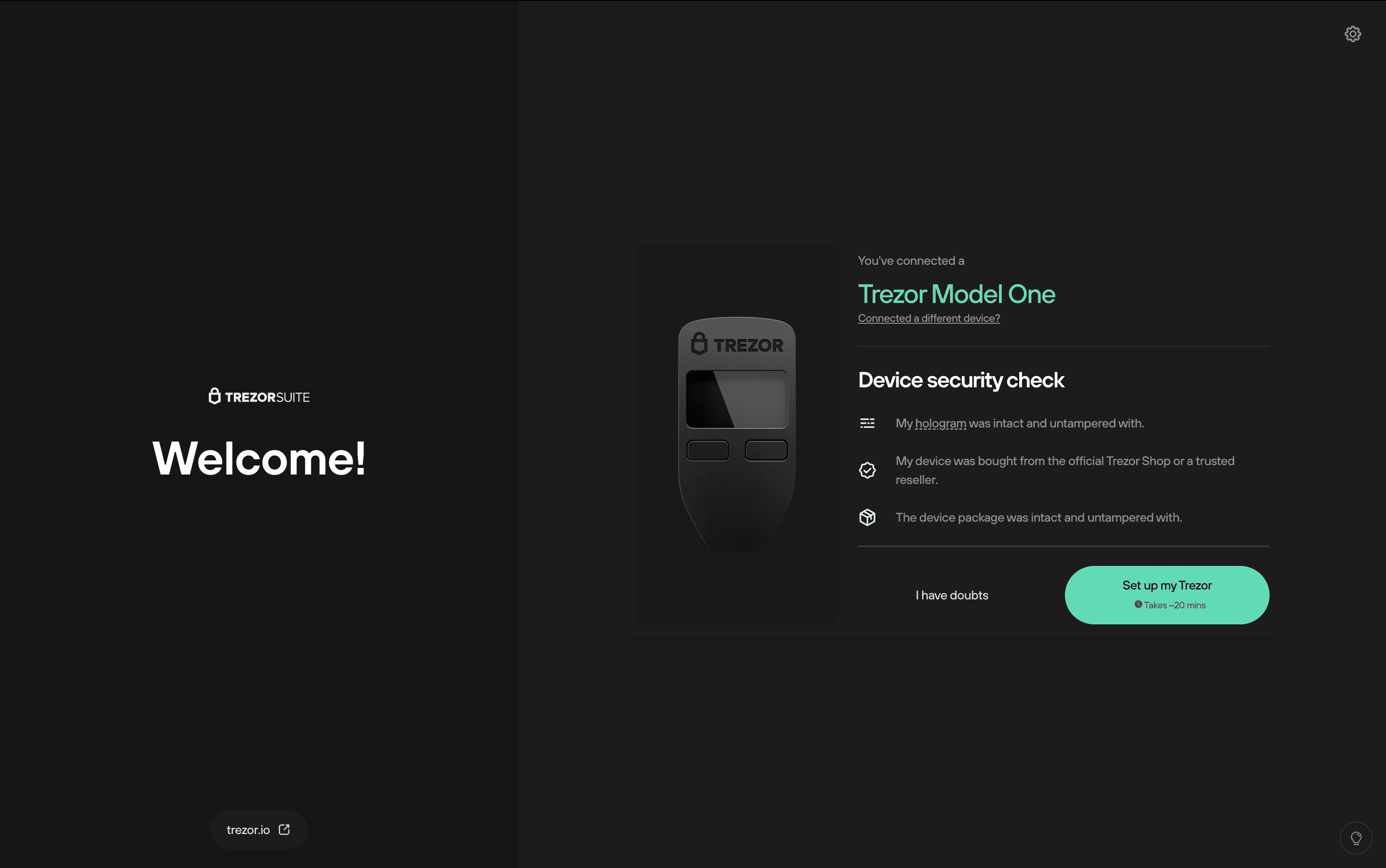
Cài đặt Firmware
Ví lạnh Trezor mới chưa được cài firmware, vì vậy bước đầu tiên là cài đặt phiên bản firmware mới nhất bằng cách chọn Install firmware.
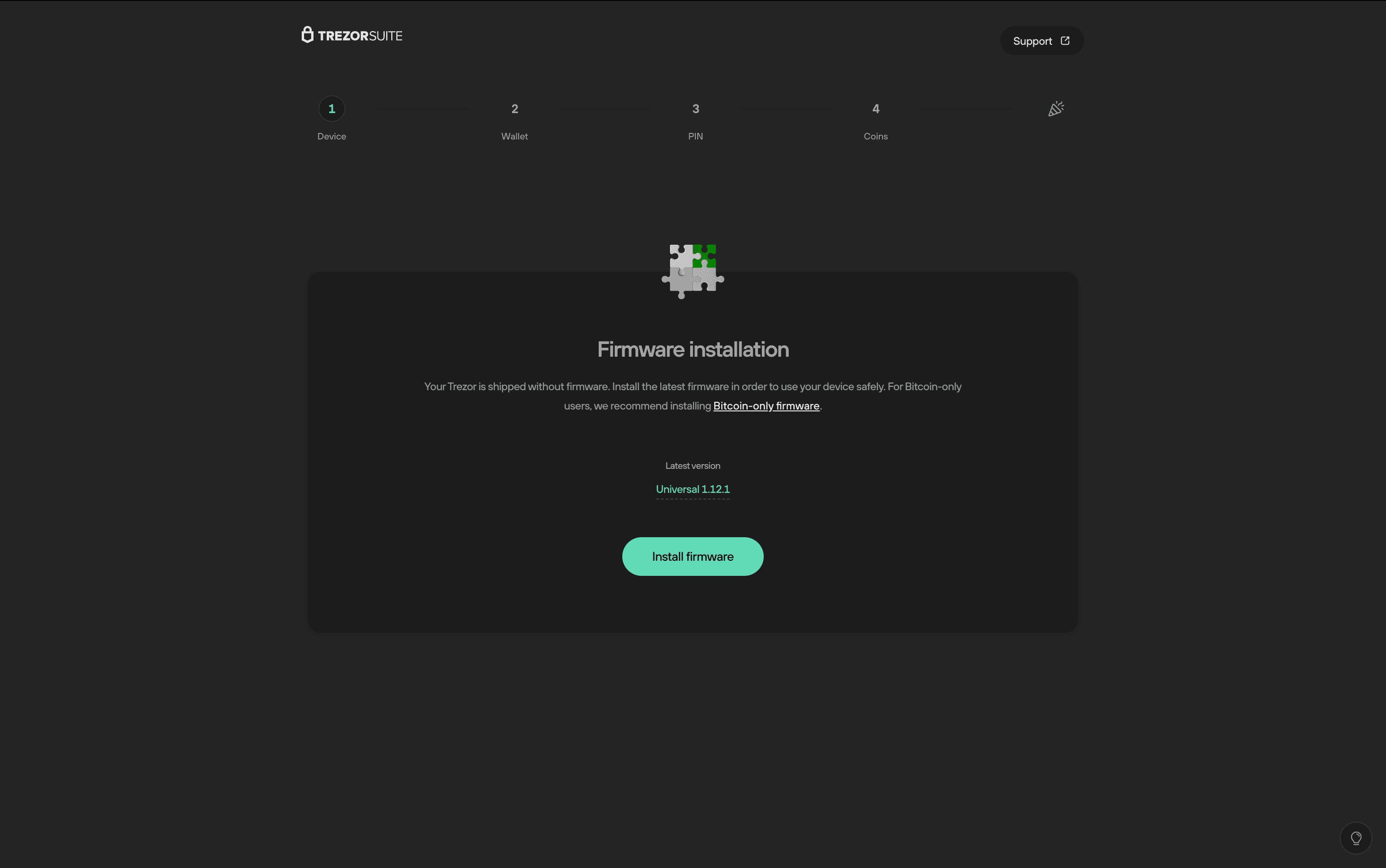
Sau khi cài đặt thành công, chọn Continue.
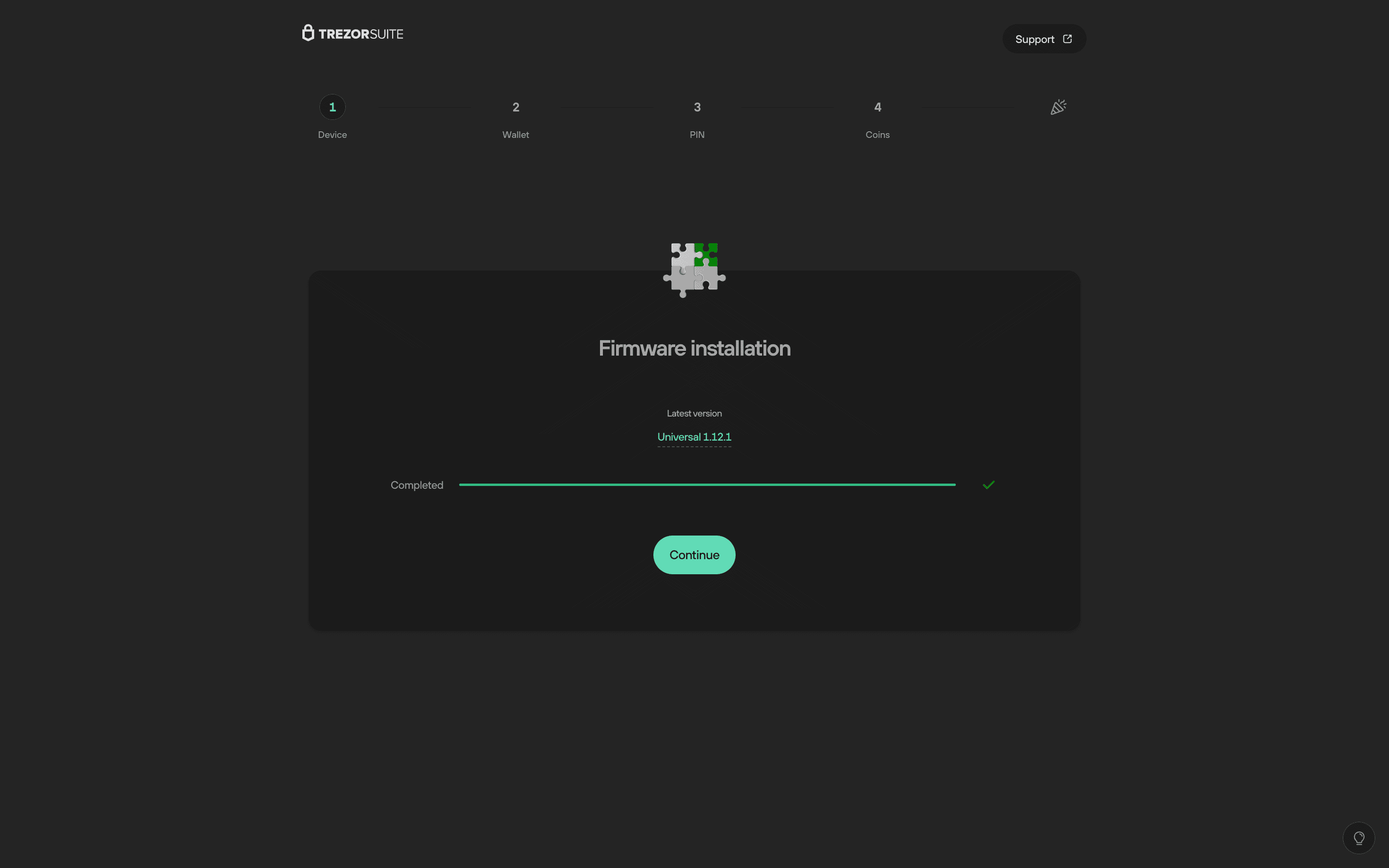
Tạo ví mới hoặc khôi phục ví
Ở bước tiếp theo, chọn Create new wallet nếu đây là lần đầu bạn sử dụng Trezor.
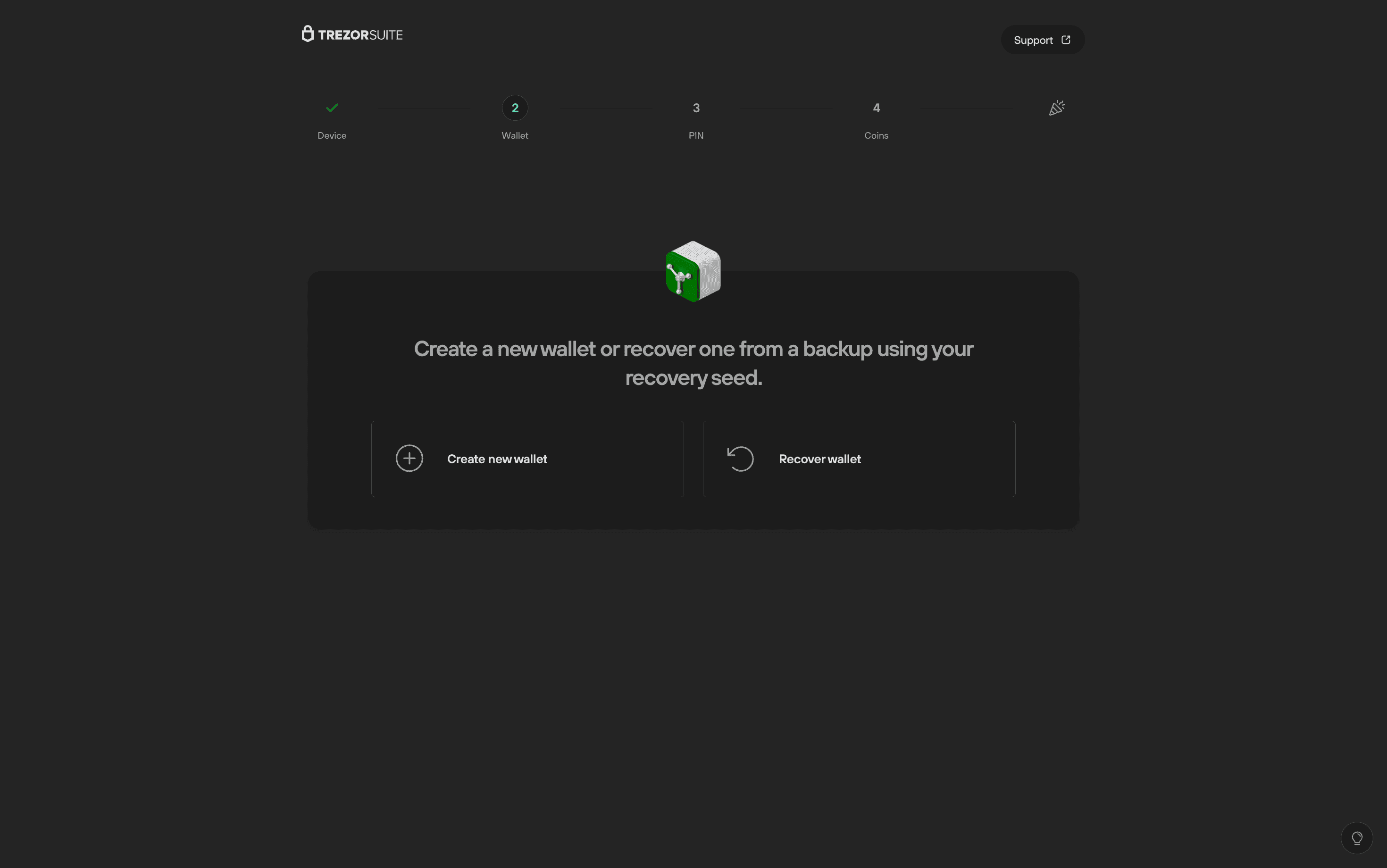
Lựa chọn Recover wallet chỉ dùng khi bạn đã có recovery seed sẵn từ ví cũ để khôi phục.
Tạo và ghi Backup
Sau đó, chọn phương thức Standard seed backup và nhấn Confirm trên ví lạnh.
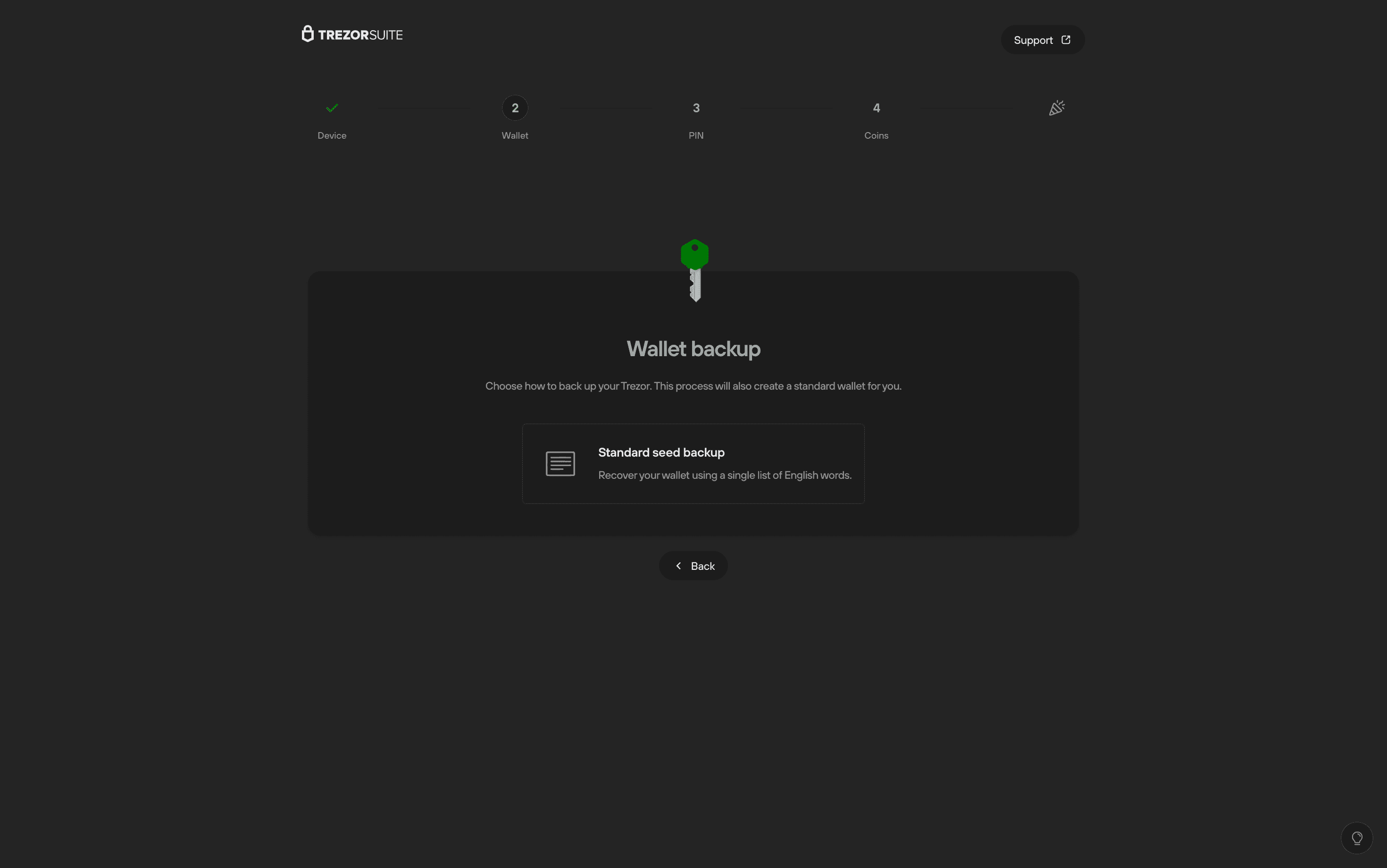
Suite sẽ yêu cầu bạn tạo bản backup, nghĩa là ghi lại seed phrase lên thẻ recovery seed đi kèm. Chọn Create backup để bắt đầu.
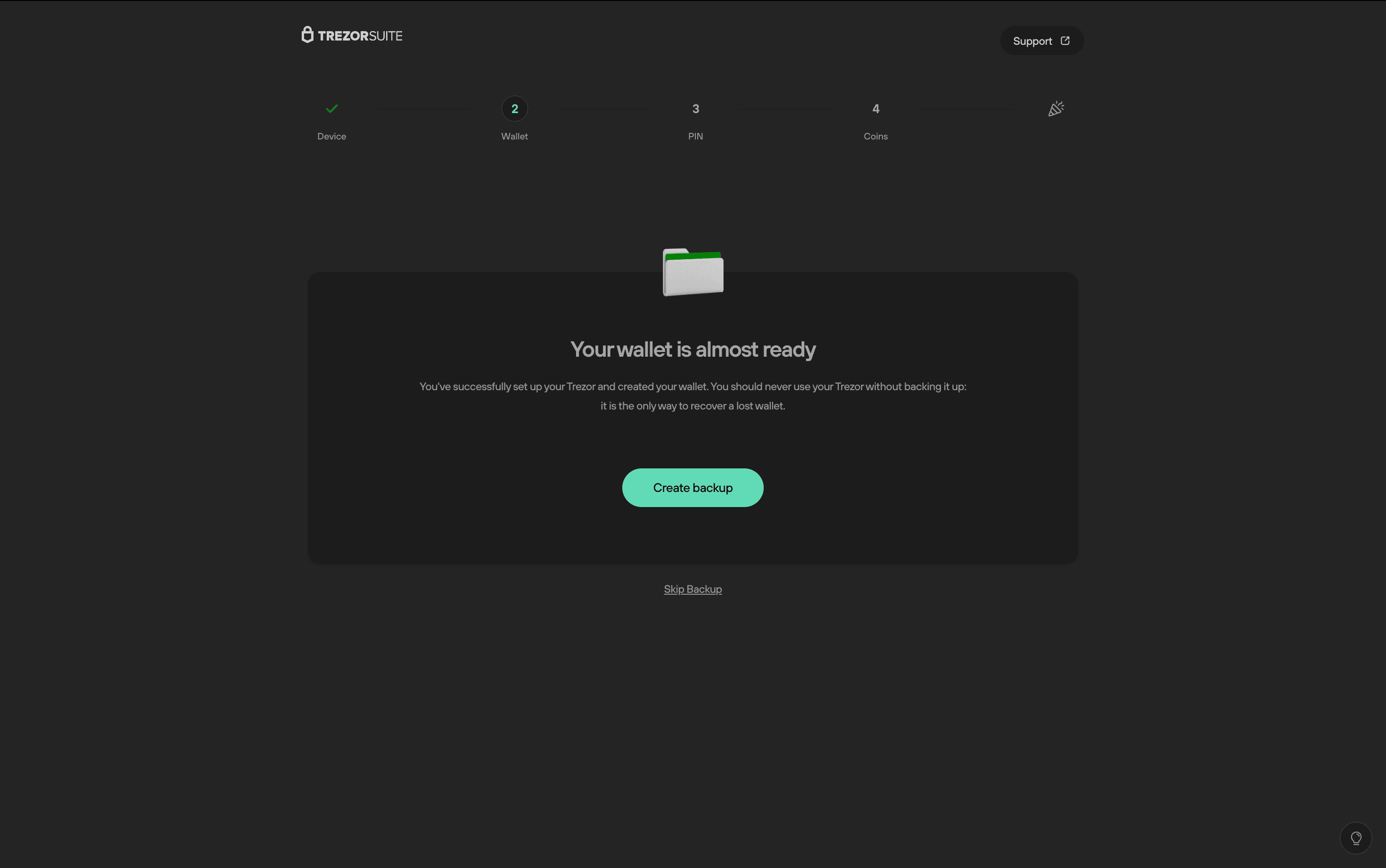
Trước khi tiếp tục, bạn phải xác nhận đã hiểu hướng dẫn backup. Sau khi các mục đều được đánh dấu xanh, chọn Begin backup.
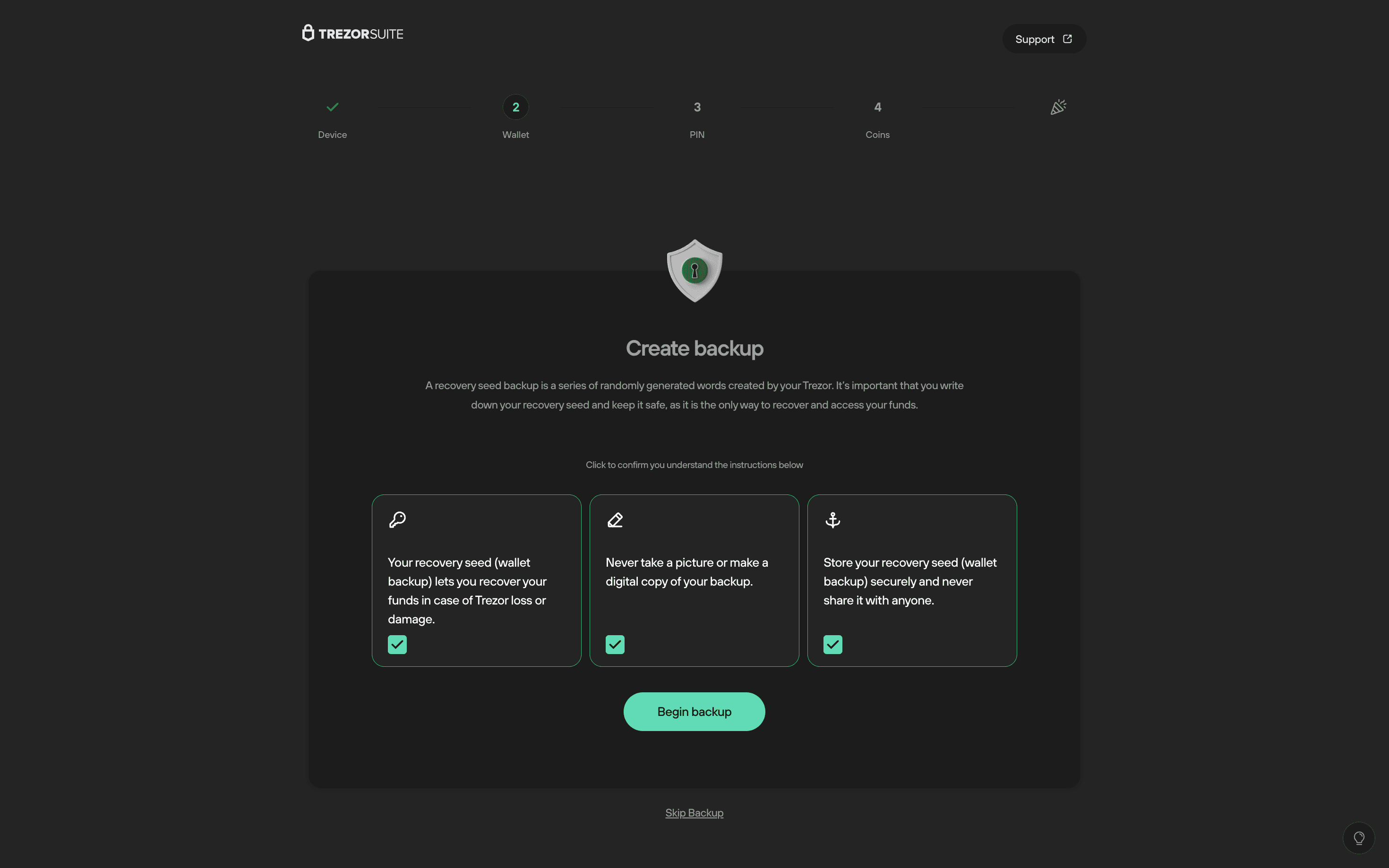
Ví lạnh sẽ hiển thị danh sách các từ (seed words). Bạn cần viết chính xác theo thứ tự lên thẻ recovery seed.
Đây là thông tin quan trọng nhất để bảo mật ví lạnh và tài sản crypto của bạn. Không được chia sẻ với bất kỳ ai, và cần lưu giữ an toàn ngoại tuyến, tuyệt đối không chụp hình và không lưu online!
Sau khi ghi đầy đủ seed words, ví lạnh sẽ yêu cầu xác nhận lại bằng cách lặp lại quy trình. Nhấn Again để xác nhận.
Mặc định, Trezor One sử dụng seed 24 từ. Ngoài ra, bạn cũng có thể khôi phục bằng seed 12 hoặc 18 từ.
Thiết lập PIN
Khi hoàn tất, Suite sẽ thông báo backup thành công và yêu cầu bạn thiết lập PIN để ngăn truy cập trái phép. Chọn Continue to PIN.
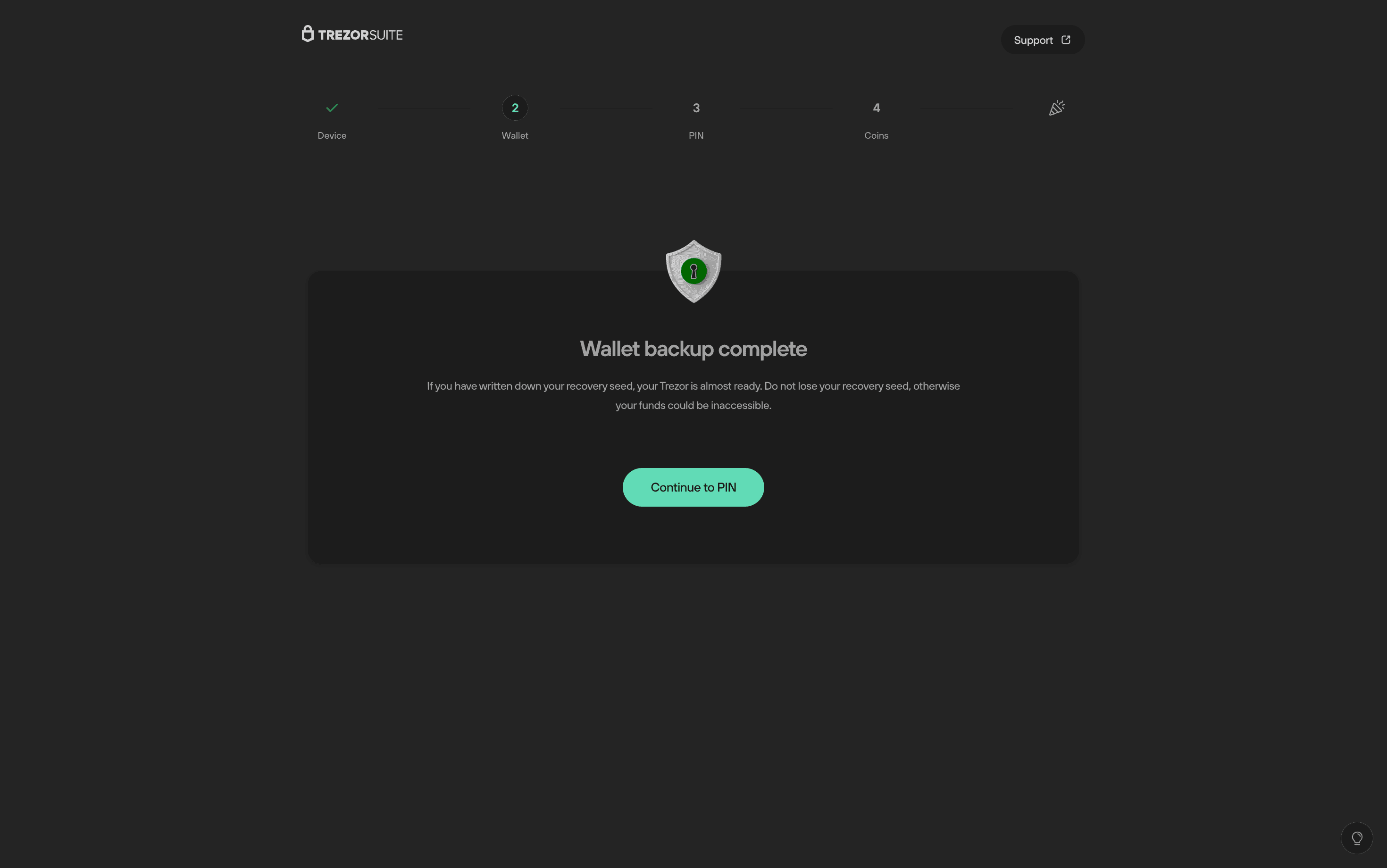
Trong bước thiết lập PIN, chọn Set PIN → xác nhận trên ví lạnh.
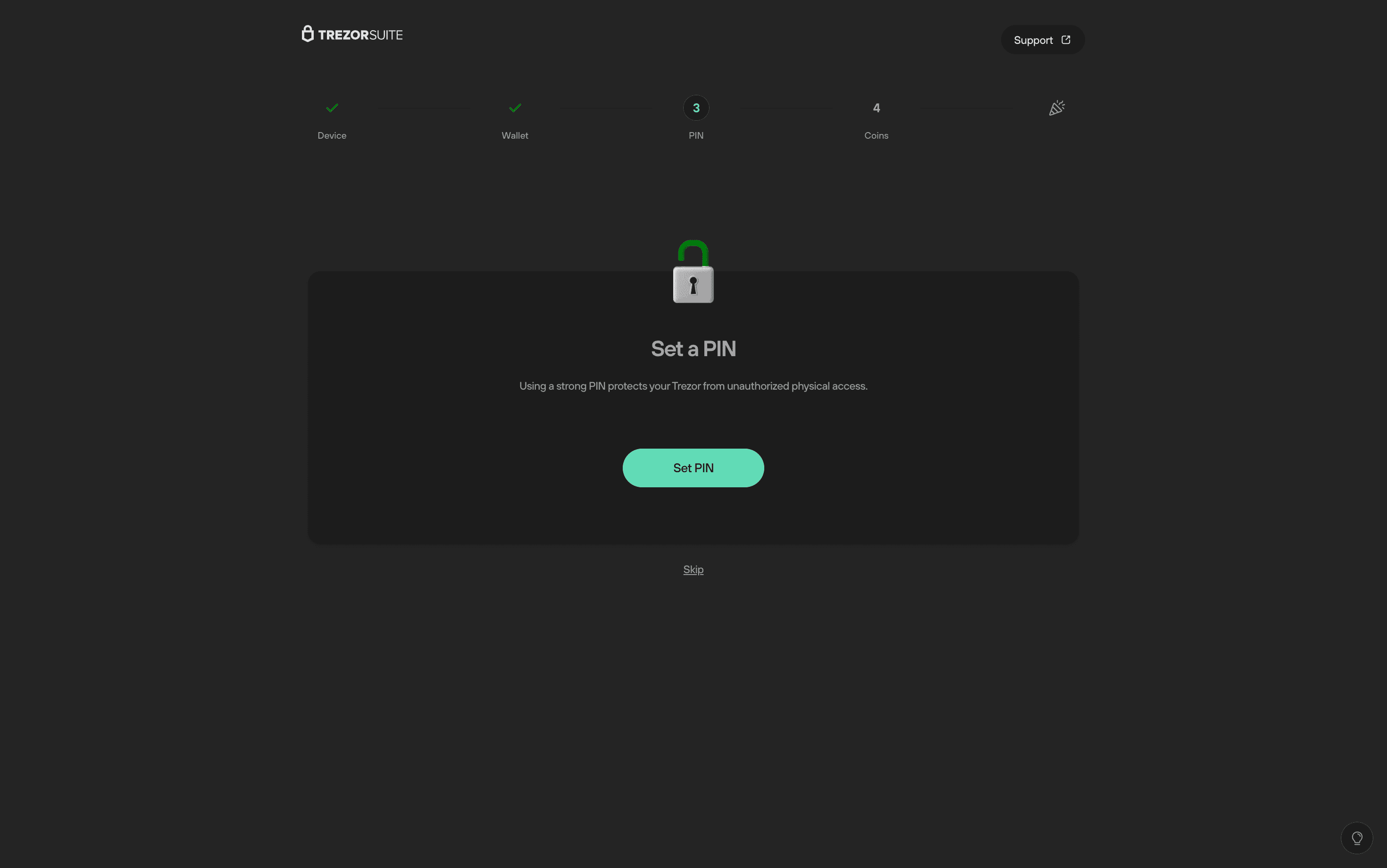
Trên màn hình Suite sẽ hiển thị bàn phím ma trận 3×3, bạn chọn số bằng chuột dựa trên số hiển thị trên ví lạnh. Thứ tự – vị trí số trên màn hình ví lạnh tương ứng với vị trí số trên Suite, hãy chọn chính xác số bạn mong muốn theo đúng vị trí.
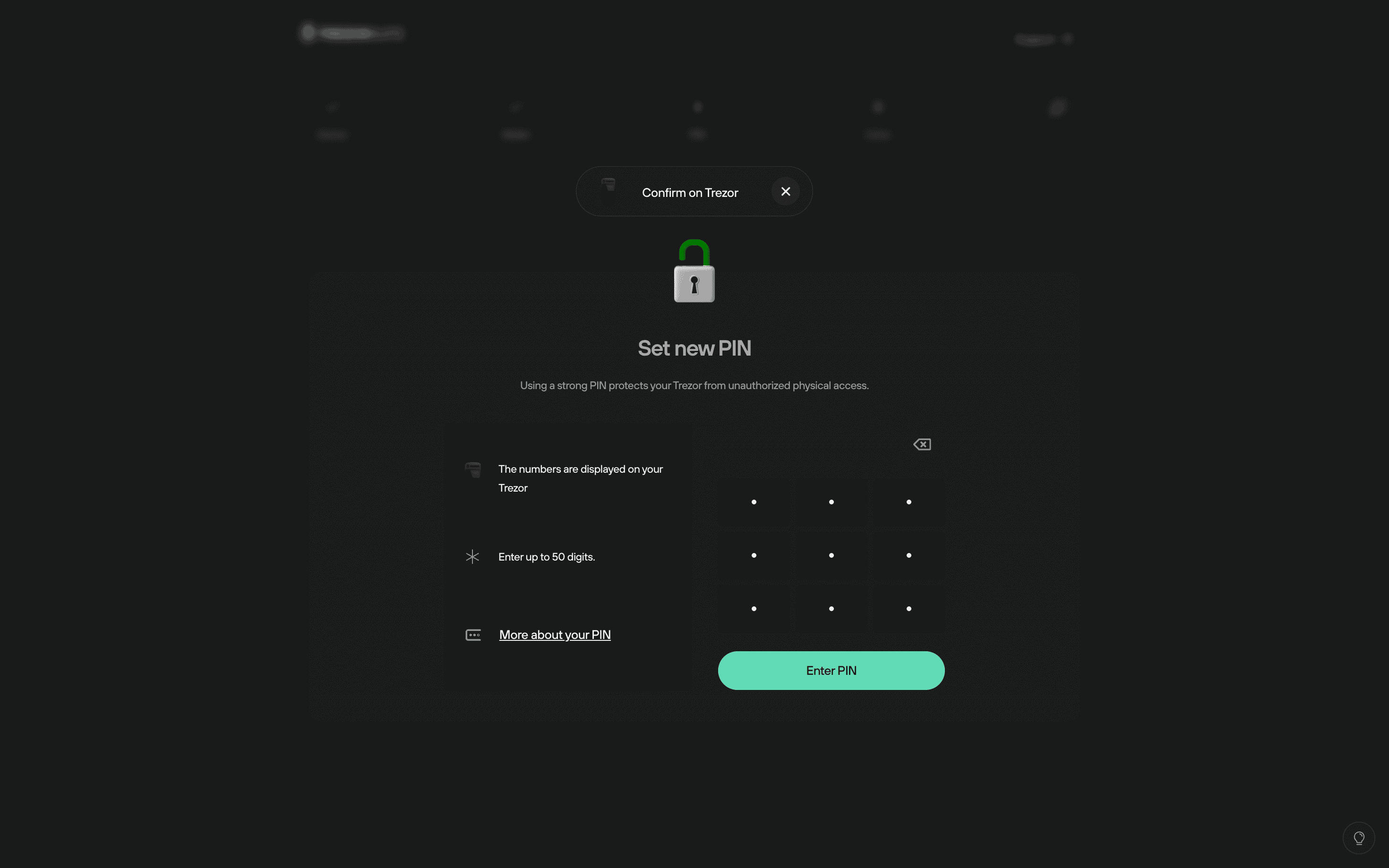
Nhập lại PIN lần thứ hai để xác nhận.
Lưu ý, thứ tự – vị trí số thay đổi giữa 2 lần nhập
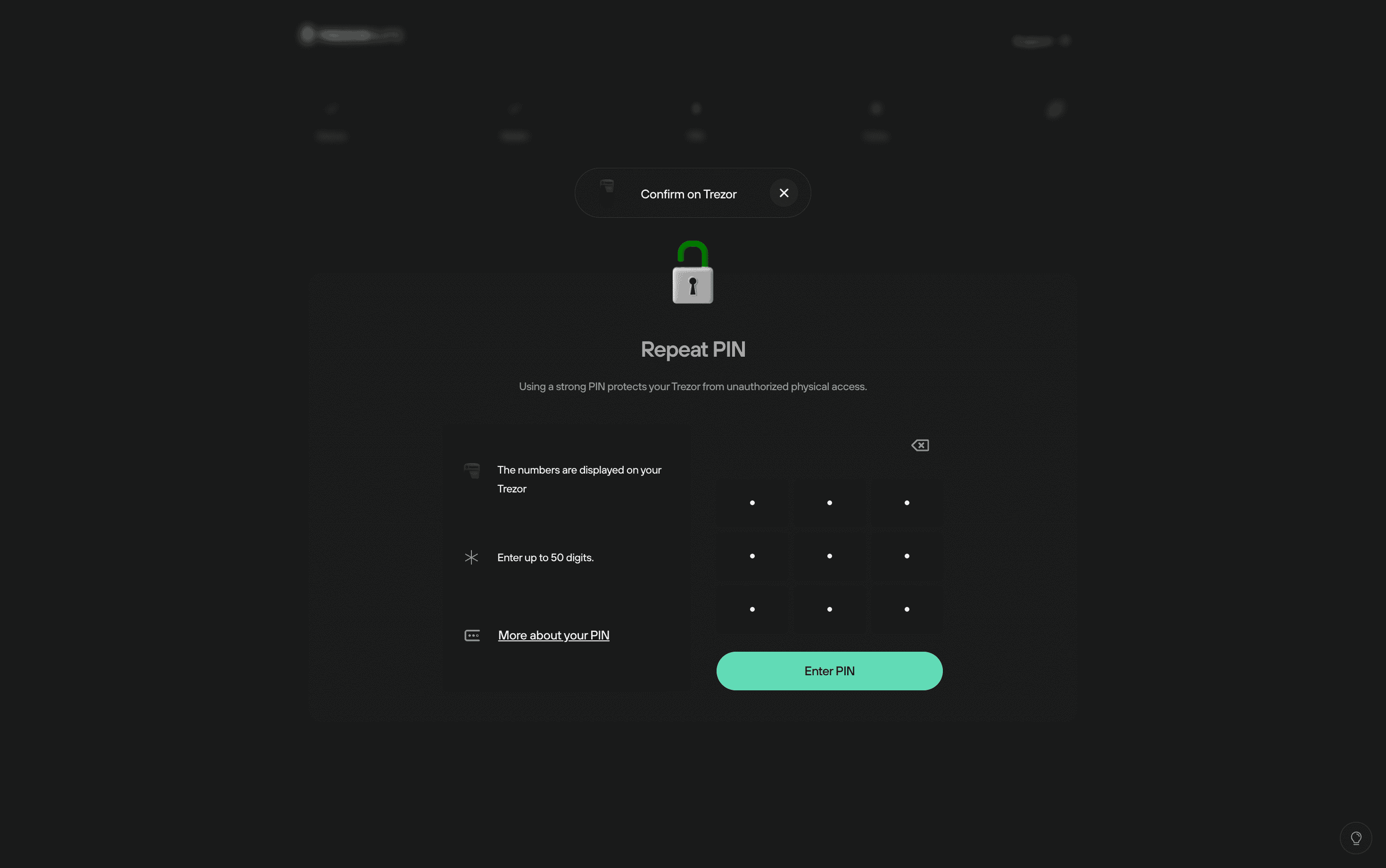
Sau khi PIN được thiết lập thành công, chọn Continue.
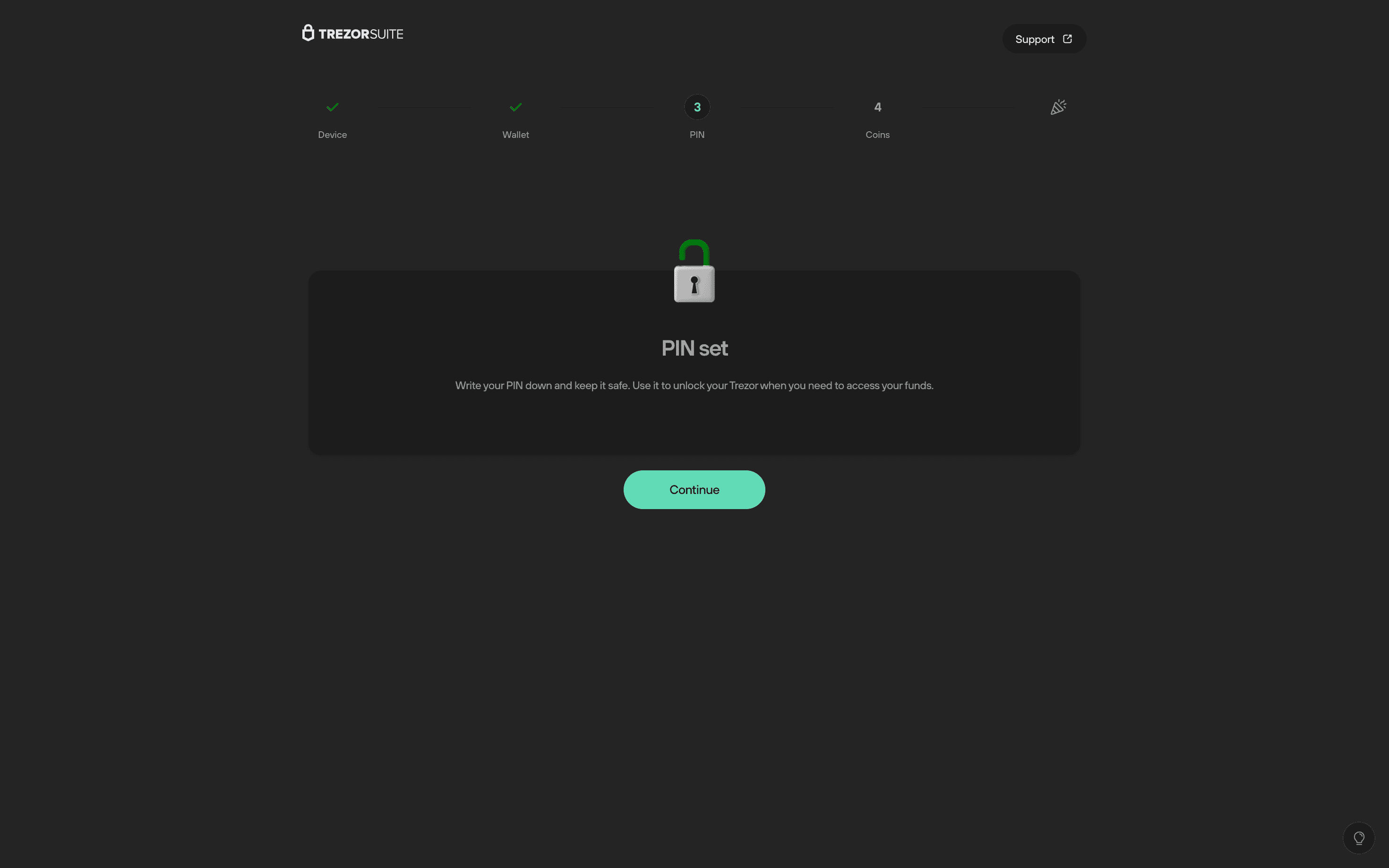
Kích hoạt coin
Tiếp đến, bạn sẽ thấy bước Activate Coins để chọn loại tiền điện tử hiển thị trong Trezor Suite. Bạn có thể thay đổi tùy chọn này bất kỳ lúc nào trong phần cài đặt nâng cao. Sau khi chọn xong, nhấn Complete setup.
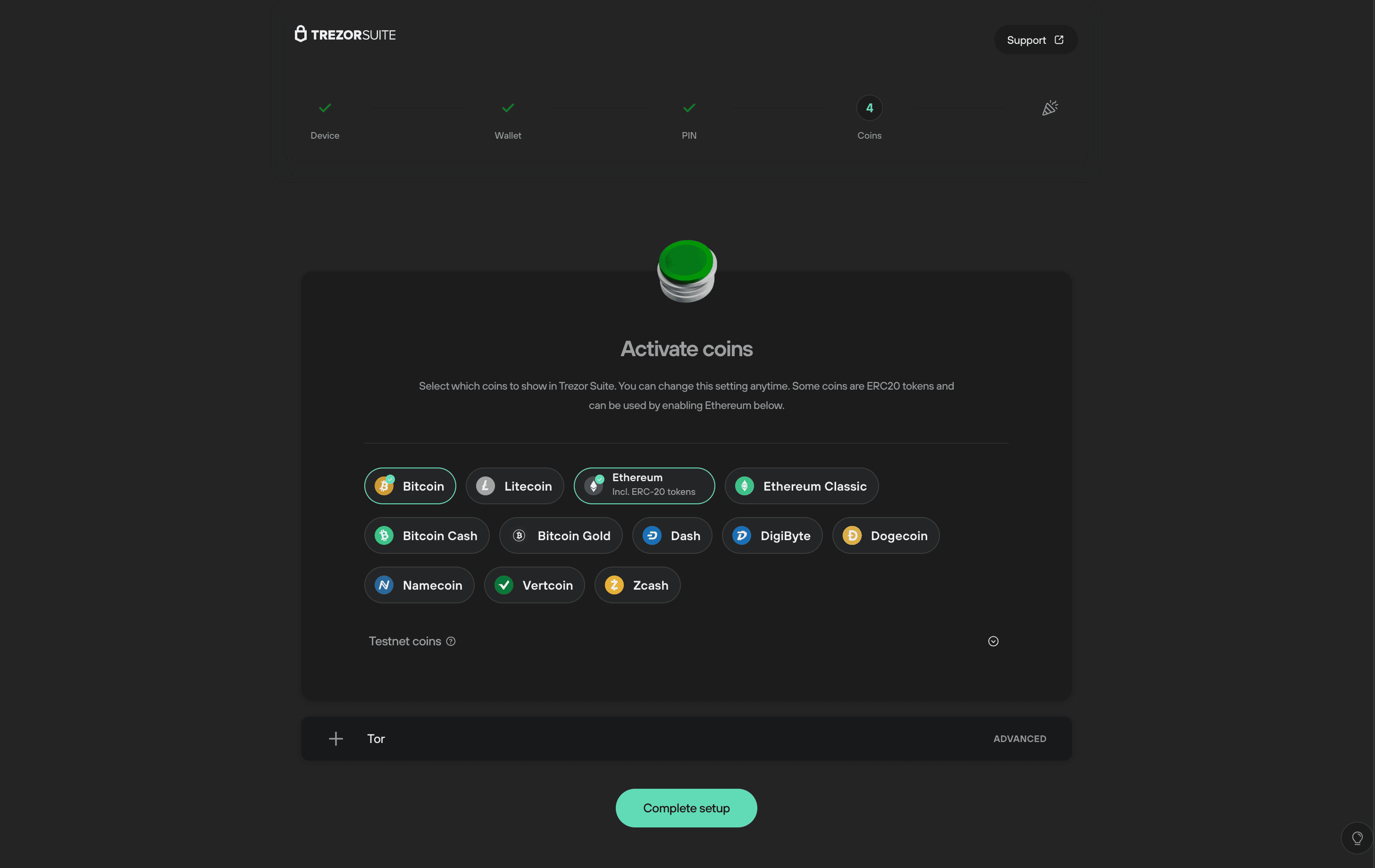
Đây là danh sách các mạng lưới, mỗi mạng lưới có thể hỗ trợ lưu trữ tất cả token khác nhau cùng mạng.
- Ethereum: lưu được ETH và tất cả token mạng ERC20/Ethereum
- BNB Smart Chain: lưu được BNB và tất cả token BEP20
- vv…
Chọn Access Suite để hoàn tất quá trình. Bây giờ ví lạnh của bạn đã sẵn sàng để sử dụng.
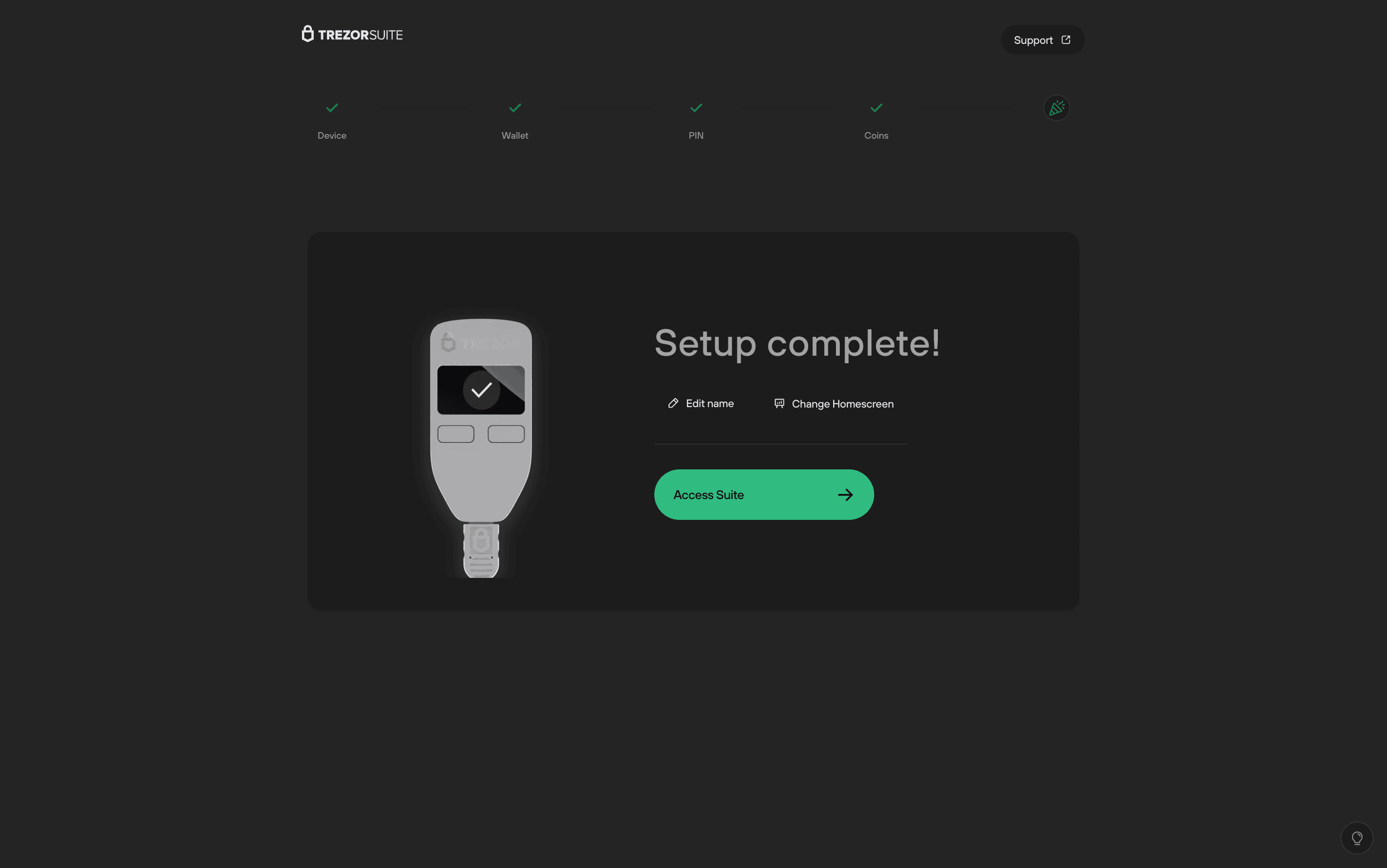
Bây giờ, bạn đã có thể sử dụng ví lạnh với Trezor Suite.
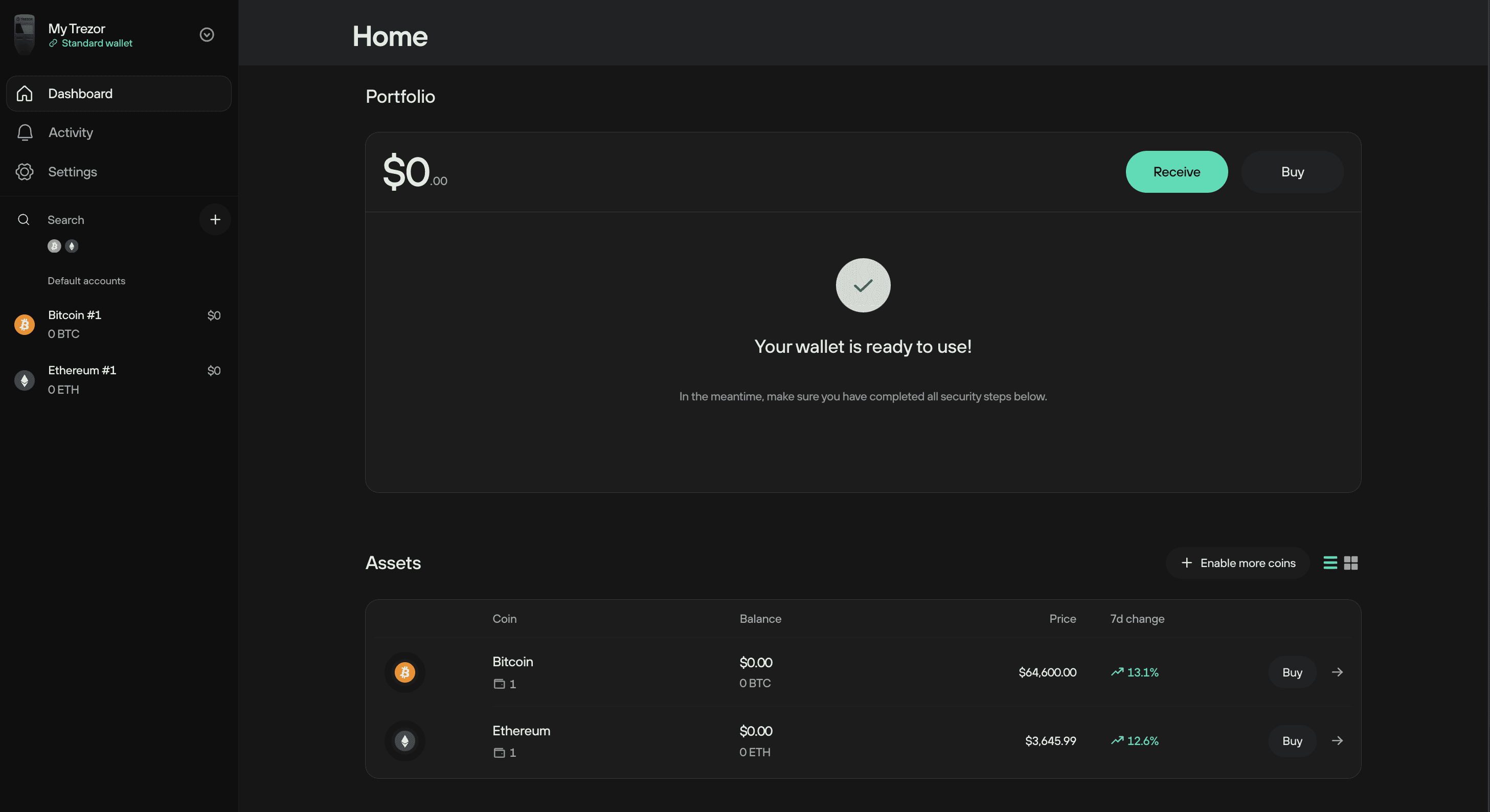
Bảo mật nâng cao với Passphrase
Để tăng cường quyền riêng tư và bảo mật, bạn có thể bật tính năng Passphrase. Với tính năng này, bạn có thể tạo các ví ẩn (hidden Passphrase wallets) và kiểm soát truy cập mà không cần thêm một ví lạnh khác hay bản Backup mới. Điều này giúp tài sản vẫn an toàn ngay cả khi Backup bị lộ.
Nhận coin vào Trezor One
Chuyển coin đi từ Trezor One
Khôi phục ví Trezor One
Không nhập recovery seed ở bất kỳ đâu ngoài trên ví lạnh, và chỉ thực hiện khi ví lạnh yêu cầu.
- Nếu bạn có ví lạnh Trezor mới hoặc đã xóa dữ liệu, bạn có thể khôi phục ví bằng recovery seed.
- Nếu quên PIN hoặc muốn khôi phục seed khác vào ví lạnh, bạn cần wipe ví lạnh rồi tiến hành khôi phục (Trezor Suite → Settings → Device → Wipe device)
Trong bước cài đặt (sau khi cài firmware), chọn Recover wallet.
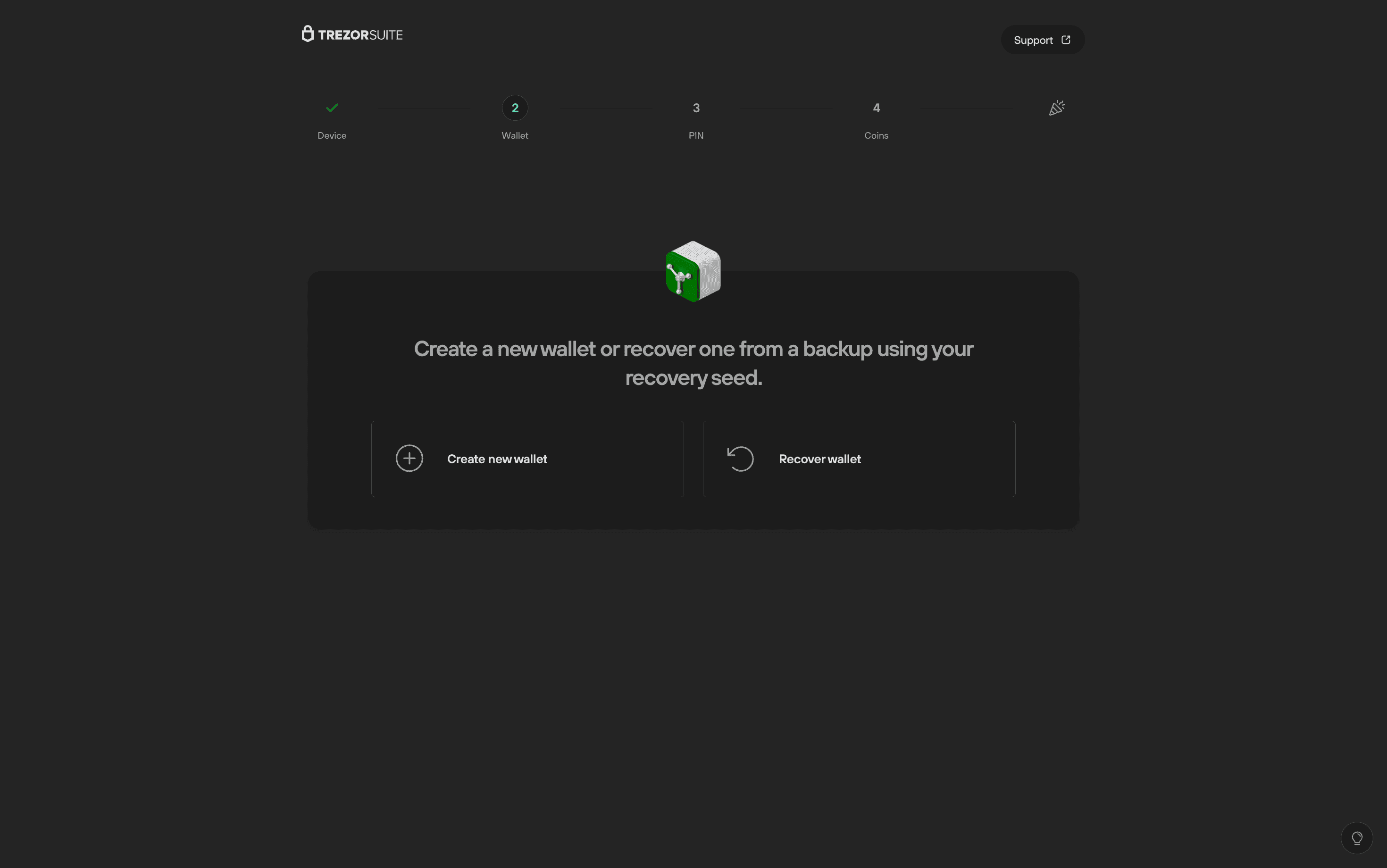
Chọn số lượng từ trong seed cũ (12, 18 hoặc 24 từ).
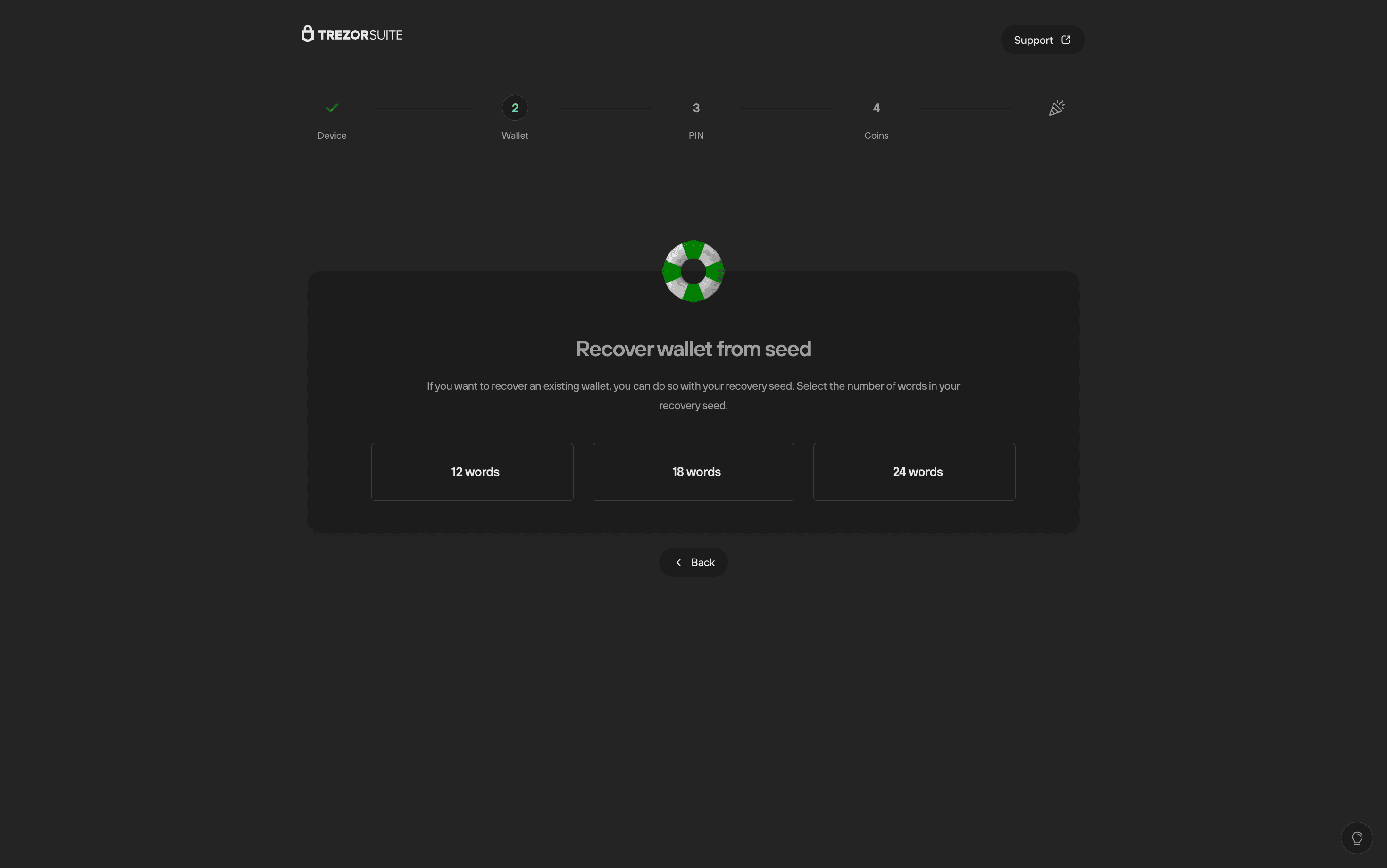
Sau đó chọn Standard recovery (hoặc Advanced recovery nếu cần). Trong hướng dẫn này, sẽ chọn Standard recovery.
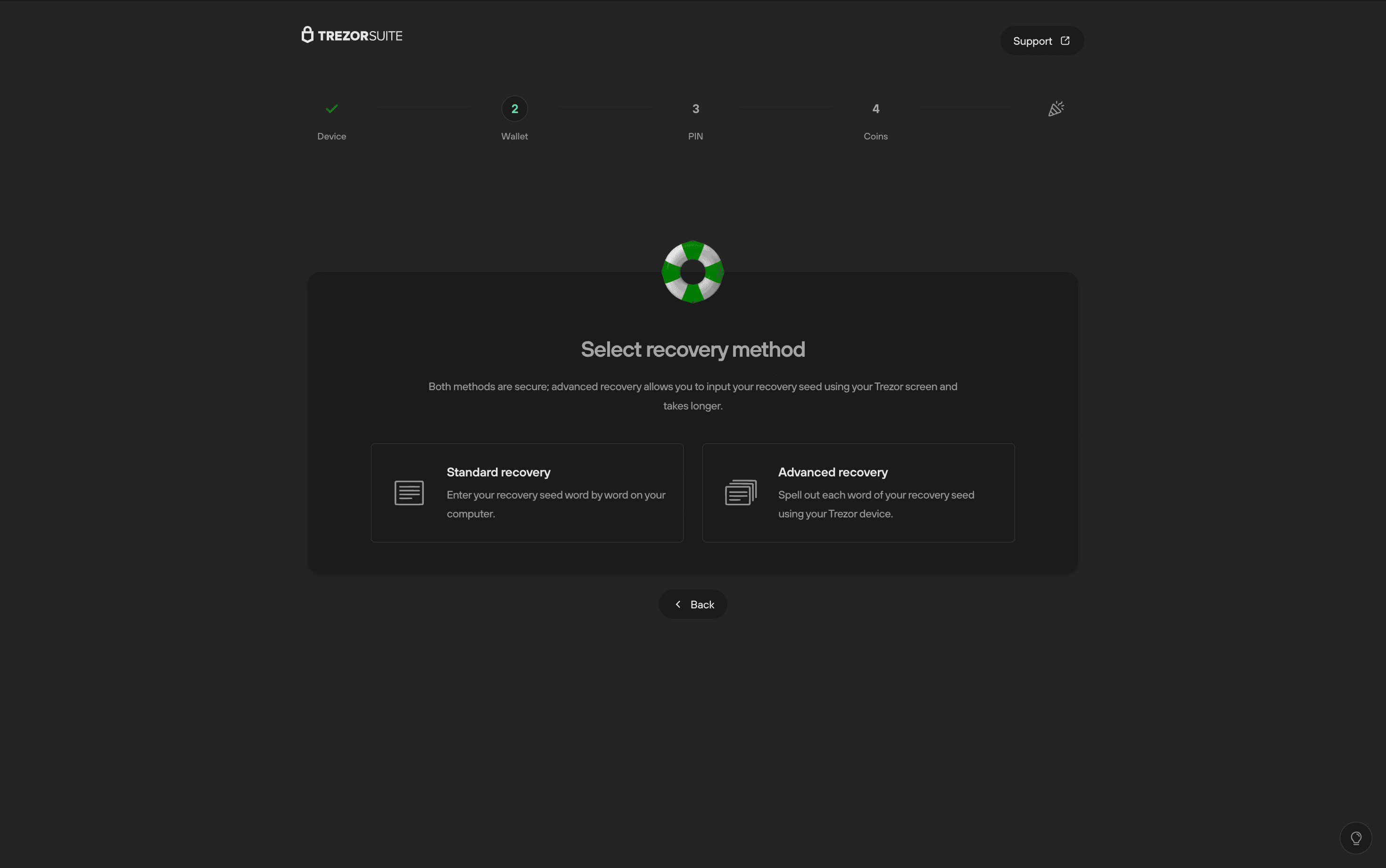
Nhấn Confirm trên ví lạnh.
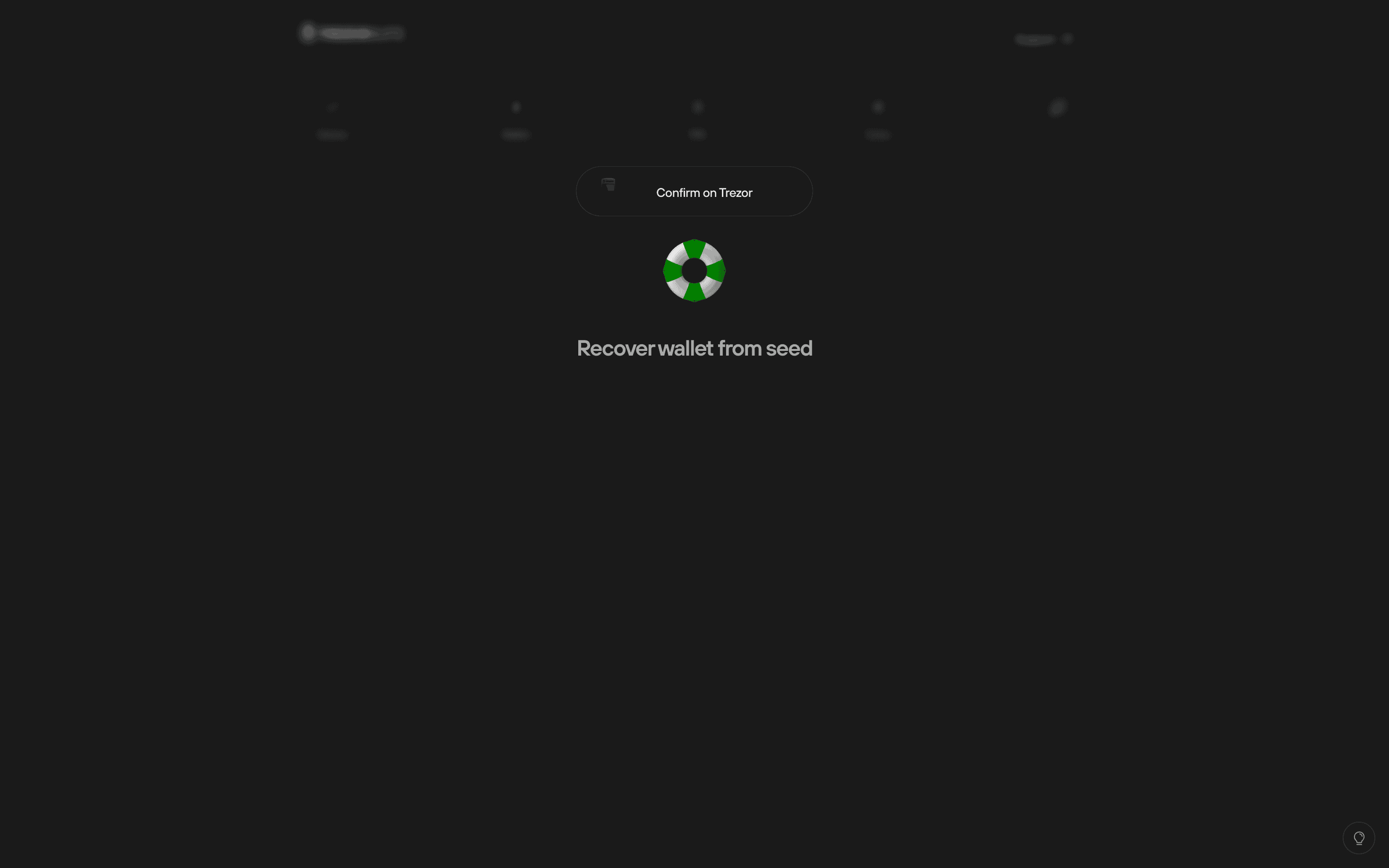
Suite sẽ yêu cầu nhập các từ seed cũ vào ô trống.
Gõ 1–2 ký tự đầu để chọn nhanh từ trong danh sách.
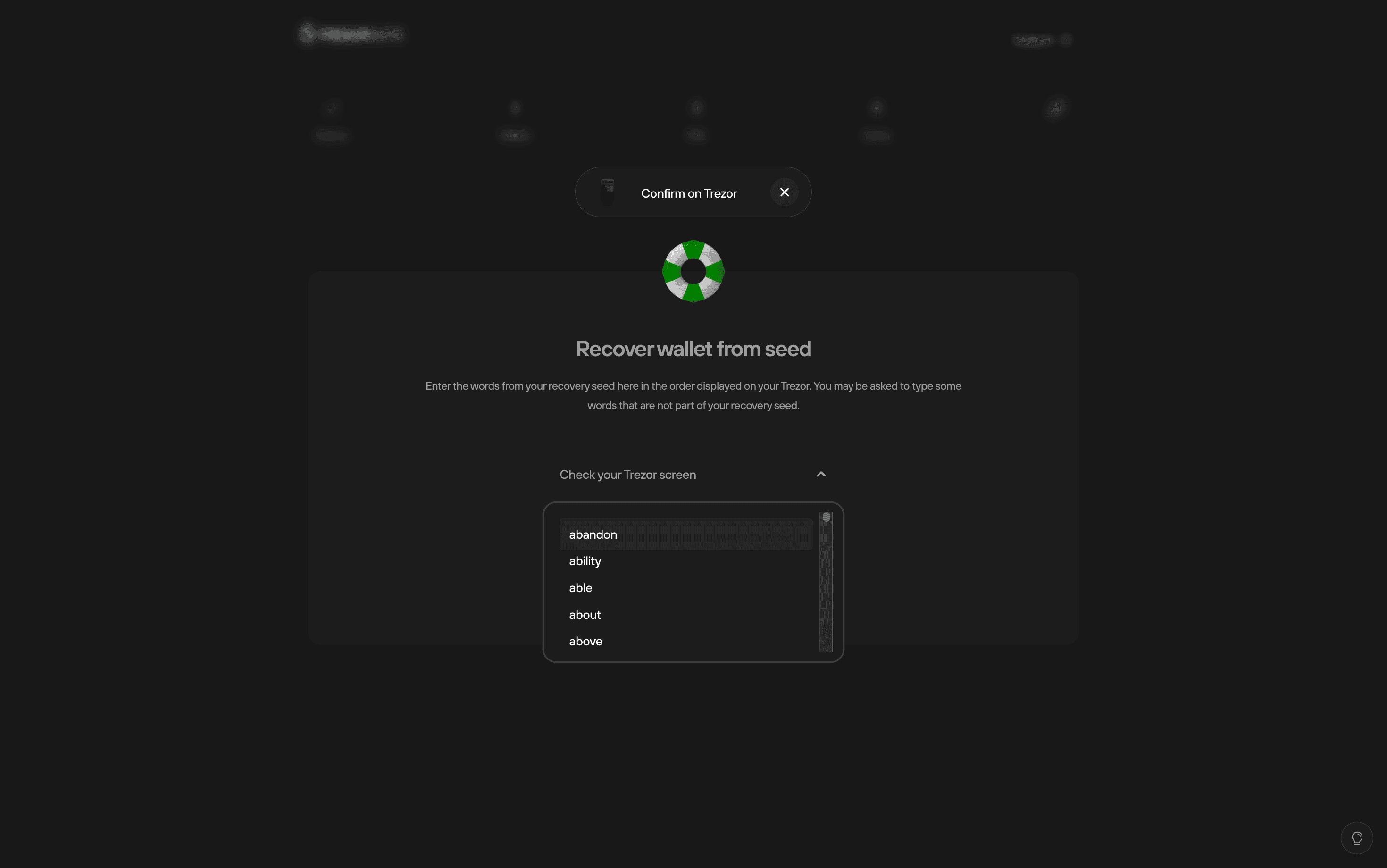
Khi nhập đúng toàn bộ seed, Suite sẽ xác nhận khôi phục thành công.
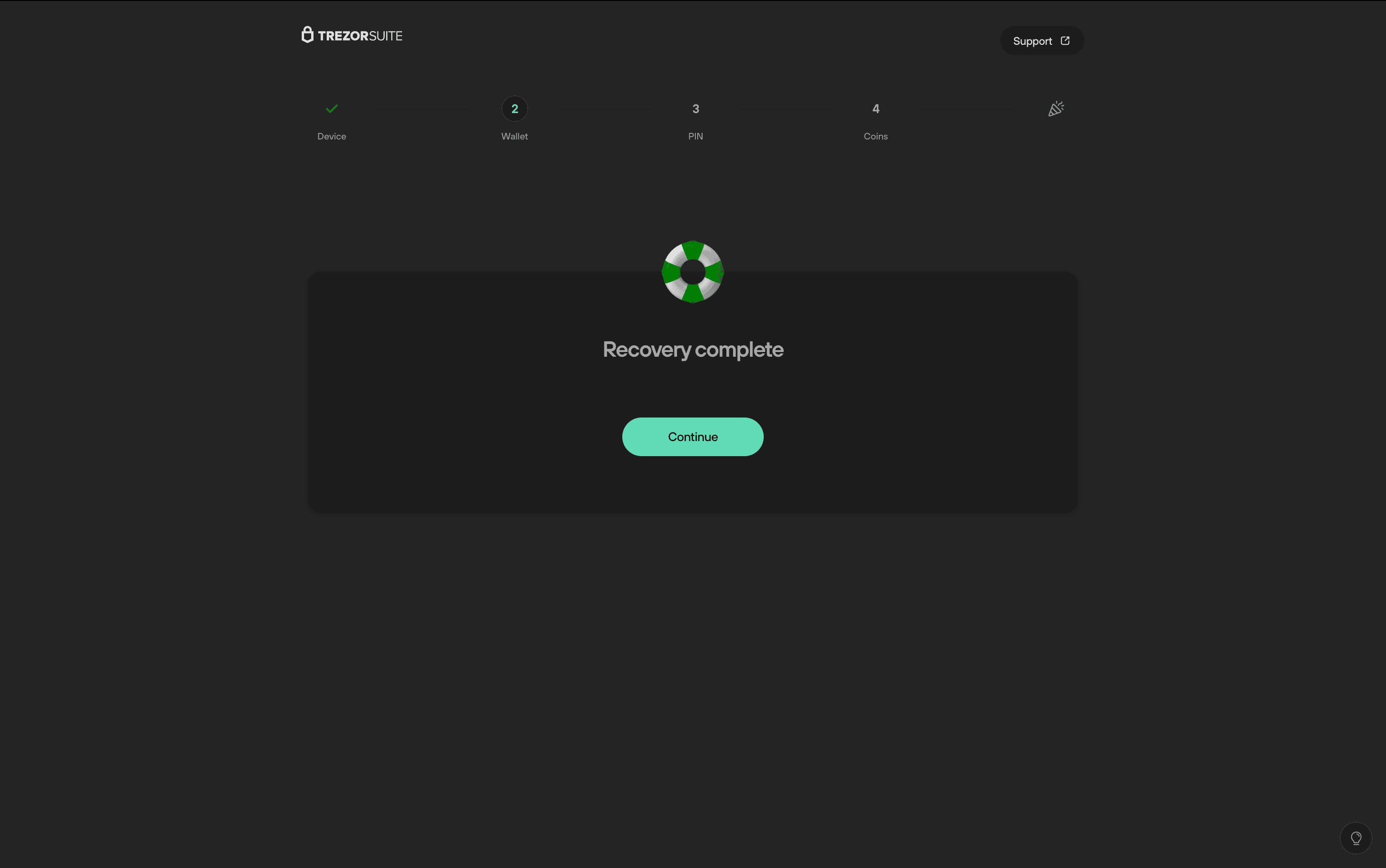
Tiếp tục thiết lập PIN và Activate Coins như hướng dẫn phía trên.
Nếu Trezor One đã được cài đặt & sử dụng
Nếu ví lạnh của bạn bị khóa do quên PIN hoặc bạn muốn đổi cụm từ seed khác, bạn cần wipe ví lạnh trước.
- Nếu quên PIN, cần wipe trong Bootloader mode → toàn bộ dữ liệu và firmware sẽ bị xóa, ví lạnh trở về trạng thái gốc.
- Nếu biết PIN, wipe trực tiếp trong Suite → dữ liệu cá nhân bị xóa, nhưng firmware vẫn còn (Trezor Suite → Settings → Device → Wipe device).
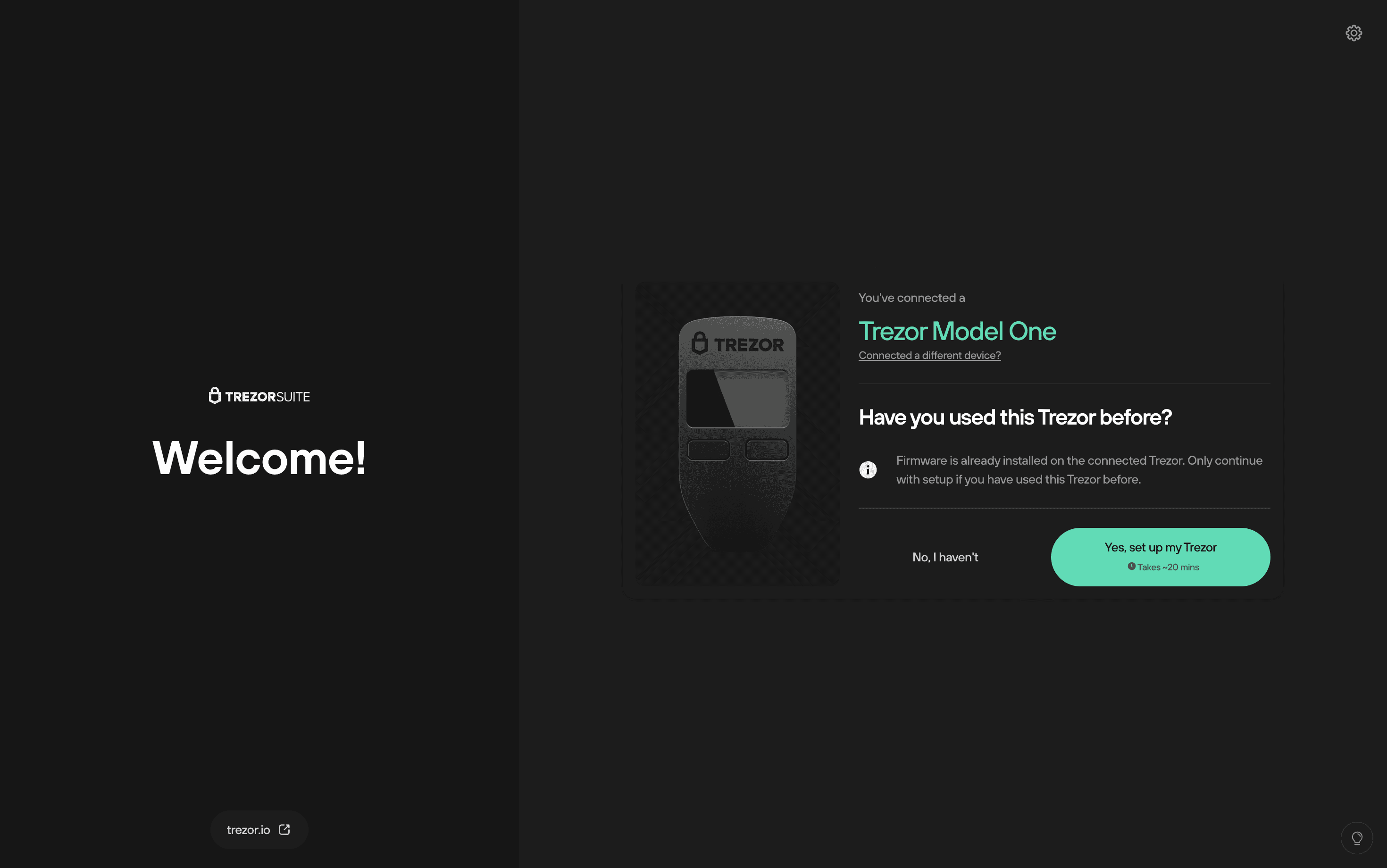
Sau khi kết nối ví lạnh, Suite sẽ hiển thị thông báo firmware đã được cài đặt sẵn. Nếu chắc chắn đây là ví lạnh của bạn, chọn Yes, set up my Trezor và tiếp tục quá trình như bình thường.
Nếu đây là lần đầu sử dụng ví lạnh nhưng lại thấy thông báo đã có firmware, hãy ngắt kết nối ngay và liên hệ chúng tôi để được hỗ trợ.
Thêm hình nền cho Trezor One
Bạn có thể thay đổi hình nền màn hình chính của Trezor One bằng hình ảnh tùy chỉnh qua Settings.
Kết nối ví lạnh Trezor One với Suite → vào Settings > Device → kéo xuống mục Customization → chọn Upload.
Chọn ảnh đúng định dạng , nhấn Change homescreen. Ví lạnh sẽ yêu cầu xác nhận thay đổi. Nhấn Confirm trực tiếp trên ví lạnh.
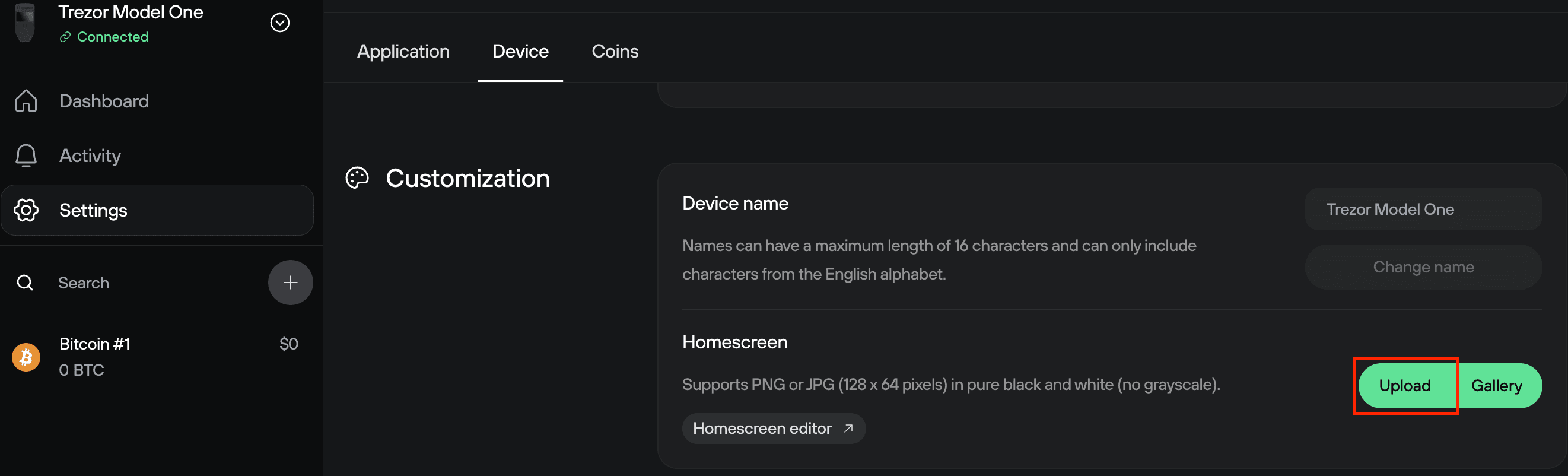
Vậy là Trezor One của bạn đã có hình nền màn hình chính tùy chỉnh.







 Cập nhật firmware cho ví lạnh Trezor
Cập nhật firmware cho ví lạnh Trezor 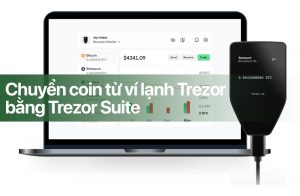 Chuyển coin từ ví lạnh Trezor bằng Trezor Suite
Chuyển coin từ ví lạnh Trezor bằng Trezor Suite 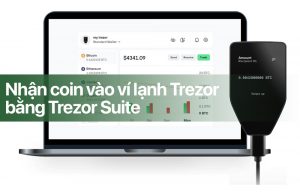 Nhận coin vào ví lạnh Trezor bằng Trezor Suite
Nhận coin vào ví lạnh Trezor bằng Trezor Suite  Hướng dẫn tạo ví ẩn Passphrase cho ví lạnh Trezor
Hướng dẫn tạo ví ẩn Passphrase cho ví lạnh Trezor 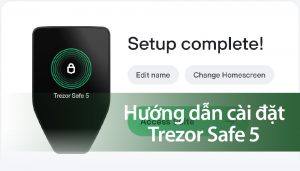 Hướng dẫn cài đặt ví lạnh Trezor Safe 5
Hướng dẫn cài đặt ví lạnh Trezor Safe 5  Hướng dẫn sử dụng ví lạnh Trezor T
Hướng dẫn sử dụng ví lạnh Trezor T  Hướng dẫn sử dụng ví lạnh Trezor Safe 3
Hướng dẫn sử dụng ví lạnh Trezor Safe 3 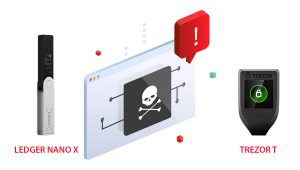 Các mẹo giúp bảo mật ví tiền ảo chống bị hack
Các mẹo giúp bảo mật ví tiền ảo chống bị hack  Hướng dẫn kết nối ví lạnh Trezor với Ronin và MetaMask để lưu SLP, AXS & Axie của Axie Infinity
Hướng dẫn kết nối ví lạnh Trezor với Ronin và MetaMask để lưu SLP, AXS & Axie của Axie Infinity 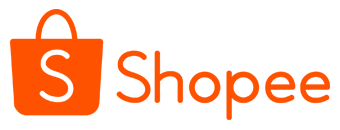



Phản hồi gần đây